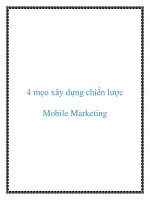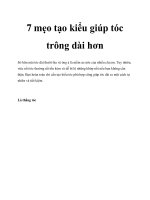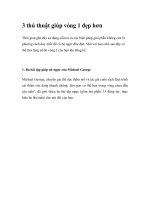4 mẹo hữu dụng giúp in ảnh đẹp hơn docx
Bạn đang xem bản rút gọn của tài liệu. Xem và tải ngay bản đầy đủ của tài liệu tại đây (255.66 KB, 6 trang )
4 mẹo hữu dụng giúp in ảnh đẹp hơn
Ảnh kỹ thuật số đã gần như thay thế ảnh phim truyền thống đối với
nhu cầu sử dụng bình thường. Nhưng liệu bạn đã biết cách in ảnh
đúng cách ?
Với những tiện lợi của mình như dễ sử dụng, dễ dàng chia sẻ, máy ảnh kỹ
thuật số đã áp đảo máy ảnh dùng phim truyền thống. Tuy nhiên, nếu
muốn in ảnh ra để lưu giữ thì bạn vẫn cần đầu tư công sức nhất định nếu
muốn có bức ảnh vừa ý. Việc in ảnh nhanh chóng thường cũng dẫn tới
“ẩu” với lỗi còn dính trên ảnh.
Điều này có thể tránh được bằng cách thực hiện một số thay đổi với bức
ảnh và trong quá trình in ấn. Dưới đây là 4 mẹo bạn nên tham khảo để
bức ảnh in ra có chất lượng đẹp hơn:
Điều chỉnh số điểm ảnh trên mỗi Inch
Độ phân giải rất quan trọng nếu bạn muốn in bức ảnh ra. Số lượng điểm
ảnh có trên mỗi inch của bức ảnh sẽ quyết định bức ảnh trông như thế
nào. Không may, các màn hình máy tinh không phản ánh được bức ảnh sẽ
ra sao khi nó được in ra. Độ phân giải mà chúng có thể trình chiếu thực tế
là khá nhỏ so với độ phân giải máy in có thể xử lý.
Phần lớn các bức ảnh độ phân giải thấp sẽ ở mức dưới 100 điểm ảnh/inch
(PPI). Bạn sẽ cần khoảng 300 PPI nếu muốn in một bức ảnh ra. Bạn có
thể điều chỉnh chỉ số này ở mục tùy chọn khi chuẩn bị in, nhưng lưu ý là
việc này sẽ làm co kích thước thật của bức ảnh lại.
Ví dụ, một bức ảnh có độ phân giải 640x480 ở mức 72 PPI sẽ tương
đương kích thước rộng 8.9 inch (1 inch = 2.54 cm) và cao 6.7 inch.
Nhưng ở mức 300 PPI thì bức ảnh sẽ chỉ còn rộng 2.1 inch và cao 1.6
inch mà thôi. Rắc rối nhỏ này sẽ được giải quyết trong mẹo tiếp theo
Sử dụng hình độ phân giải cao
Vì PPI rất quan trọng và nó lại có ảnh hưởng tới kích thước thật của ảnh
nên bạn cần sử dụng ảnh độ phân giải cao nếu muốn in một bức ảnh vừa
ý ở kích thước vừa phải. Lấy ví dụ với một bức ảnh kích thước chuẩn
8x10. Ở 300 PPI bạn sẽ cần độ phân giải 2400x3000. Bởi các bức ảnh
thường được chụp theo tỉ lệ 4:3 hoặc 16:9 nên bạn cần một bức ảnh gốc
có độ phân giải phải lớn hơn nữa để có thể cắt bớt đi cho vừa sau này.
May mắn là phần lớn các máy kỹ thuật số trên thị trường đều có thể mang
tới một bức ảnh gốc có độ phân giải cao hơn mức yêu cầu của người dùng
gia đình. Việc tìm một máy ảnh phù hợp với yêu cầu sẽ trở nên khó khăn
hơn khi in ảnh lớn, nhưng đối với phần lớn người dùng gia đình thì hầu
như không in ảnh gì lớn hơn kích thước 11 x 14, vậy nên không cần phải
bận tâm tới lo ngại này.
Mua giấy in ảnh loại bóng
Giấy có lẽ là rào cản lớn nhất khi cố gắng chuyển một bức ảnh từ dạng kỹ
thuật số sang dạng in. Khi được trình chiếu trên màn hình máy tính hoặc
các thiết bị khác thì một bức ảnh số luôn luôn có ánh sáng của riêng nó.
Nhưng một bức ảnh in thì không như vậy, chúng phụ thuộc vào ánh sáng
xung quanh, dẫn tới kết quả là bức ảnh số trong thật tệ khi được in ra.
Giấy tiêu chuẩn cũng không thể xử lý được một lượng mực lớn dùng để
in bức ảnh.
Bạn sẽ cần loại giấy có độ bóng cao dùng để in ảnh. Độ bóng giúp đảm
bảo bức ảnh có vẻ ngoài sống động hơn, và loại giấy này không có lỗ
hổng, nghĩa là nó không hấp thụ mực và trở nên biến dạng. Có rất nhiều
loại giấy in ảnh trên thị trường, cách dễ nhất là tìm loại giấy mà nhà sản
xuất máy in của bạn khuyên dùng. Tất nhiên vẫn có những loại giấy rất
tốt tới từ các thương hiệu khác nữa. Bạn cần kiểm tra độ dày tối đa mà
máy in có thể xử lý bởi các giấy in ảnh có thể quá dày đối với một số loại
máy in.
Điều chỉnh thiết lập của máy in
Tất cả các máy in đều có nhiều tùy chọn thiết lập khác nhau để quyết định
chúng sẽ làm việc như thế nào. Phần lớn các máy in gia đình có thiết lập
mặc định nhằm đẩy tốc độ lên tối đa khi in các tài liệu đen trắng, vì đây là
nghiệp vụ được dùng nhiều nhất. Điểm tốt là thiết lập mặc định sẽ đầy
nhanh tốc độ mà máy in có thể xử lý và làm giảm lượng mực hao tổn.
Nhưng những thiết lập này thường không lý tưởng để in ảnh. Để tìm nơi
điều chỉnh thiết lập máy in bạn vào Control Panel. Bấm chuột phải vào
biểu tượng Devices and Printers và chọn Printer Preferences. Trong mục
Printing Shortcuts bạn sẽ thấy nhiều tùy chỉnh để nâng cao chất lượng
ảnh. Các tùy chọn này phụ thuộc vào loại máy in của bạn.
Bên cạnh đó, khi mua máy in bạn sẽ được cung cấp phần mềm chuyên
dụng quản lý máy in, trong đó sẽ có nhiều tùy chọn và thiết lập chuyên
biệt dành riêng cho loại máy in của bạn. Bản thân chiếc máy in cũng có
tùy chọn – thường các máy in mới ra gần đây đều có một màn hình LCD
nhỏ, mặc dù bạn có thể truy cập hầu hết các chứng năng này từ máy tính.